Cambia en Windows 10 la fecha de creación o de modificación de directorios y/o archivos

Cada directorio o archivo que creamos y/o modificamos lleva consigo una serie de atributos que también cambiarán de forma automática sin que tengamos que hacer nada, por ejemplo, si modificamos un archivo en un momento dado, la fecha y hora de la última modificación se ajustará a la hora actual.

Esta fecha y hora que adquieren los ficheros y directorios está marcada por el sistema operativo, por lo que en un momento dado podemos jugar con esta configuración para cambiar esta fecha de modificación de los archivos a nuestro gusto, tal y como vamos a ver a continuación.
Para cambiar la fecha de modificación a nuestro gustro, tan solo debemos realizar lo siguiente:
- Acceder a Configuración
- Acceder a Hora e idioma
- Desactivar la opción de Ajustar hora automáticamente
- Pulsar en Cambiar, debajo de Cambiar fecha y hora.
- Poner la fecha y hora que nos interese
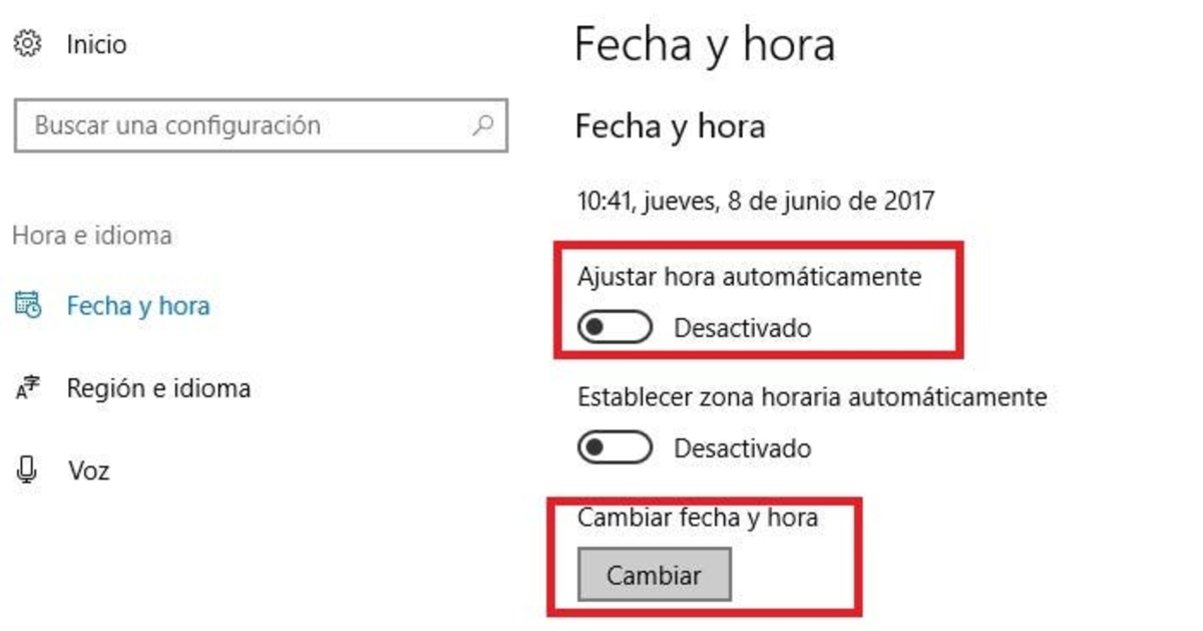
Una vez que nuestro sistema tiene la fecha deseada, tan solo debemos crear o modificar los ficheros y directorios en cuestión, logrando así que los atributos adquieran la fecha y hora del sistema, la cual no es la real y sí la que hemos indicado.

En esta prueba que hemos hecho, podemos ver como hay dos ficheros, uno de ellos con fecha de última modificación en el año 1987, mientras que el otro es a finales de este 2017, obviamente dos fechas que no son reales ya que ambos ficheros han sido creados a la vez, en el mismo día y en la misma hora.
Por lo tanto, si quieres jugar con estos atributos y cambiar la fecha y hora de creación y/o modificación de tus datos, tan solo debes manipular la fecha y hora del sistema operativo para lograr tu objetivo, un proceso muy sencillo con el que lograrás tu objetivo en apenas segundos. Una vez hayas finalizado, no olvides restaurar las opciones anteriores para volver a la fecha y hora actuales.